‘Ethernet’in geçerli bir IP yapılandırması yok’ Hatasını nasıl düzelteceğiniz aşağıda açıklanmıştır
İnterneti kullanan herkesin bir kez Ethernet Geçerli bir IP Yapılandırması yok hatasıyla karşılaştığından eminiz. Hata, kullanıcıların internete erişimini kısıtlar ve kullanıcılar Sınırlı Bağlantı veya İnternet erişimi yok gibi bir hata alır.
Her bilgisayarda dinamik IP yapılandırması varsayılan olarak etkindir. Bu nedenle, kullanıcıların ağı bir DHCP Sunucusuna bağlamak için herhangi bir manuel ayar yapmasına gerek yoktur. Ancak bazen DHCP, Ağ arabirim kartından (NIC) geçerli IP Adresini alamaz, bu da ‘Ethernet’in geçerli bir IP yapılandırması yok’ hata mesajına yol açar.
göstermek
Düzeltme ‘Ethernet’in geçerli bir IP yapılandırması yok’ Hatası
Artık ‘Ethernet’in geçerli bir IP Yapılandırması yok’ hata mesajının neden oluştuğunu bildiğinize göre, hata mesajını nasıl düzelteceğinizi öğrenelim. Aşağıda, Ethernet’in Windows’ta geçerli bir IP yapılandırma hata mesajına sahip olmadığını düzeltmek için en iyi çalışma yöntemlerinden bazılarını paylaşacağız.
1. Ethernet Kablosunu Kontrol Edin ve Modemi Yeniden Başlatın
Pekala, bu yapmanız gereken ilk şeylerden biri. Ethernet Kablosunun veya modemin hasar görüp görmediğini kontrol etmeniz yeterlidir. Kablolar hasara daha yatkındır, bu nedenle ethernet kablosunu düzgün bir şekilde kontrol edin. Fiziksel olarak zarar görmemişse, hata mesajının devam edip etmediğini kontrol etmek için modemi yeniden başlatın.
2. Ağ Bağdaştırıcısı Sürücünüzü Yeniden Kurun ve Güncelleyin
Ağ Bağdaştırıcısı Sürücüsünün yeniden yüklenmesi veya güncellenmesi, ağ bağdaştırıcısı ile ilgili tüm sorunlar için her zaman geçerli bir çözümdür. Geçerli bir IP yapılandırma hatasına sahip olmayan Ethernet’in düzeltilmesinde iyi sonuçları vardır. İşte yapmanız gerekenler.
1. ÇALIŞTIR iletişim kutusunu açmak için Windows Tuşu + R düğmesine basın. ÇALIŞTIR iletişim kutusuna hdwwiz.cpl yazın ve enter tuşuna basın.
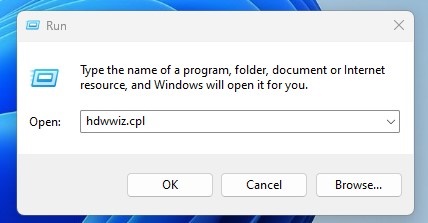
2. Bu, Aygıt Yöneticisi’ni açacaktır.
3. Bağlı olduğunuz ağ adaptörüne sağ tıklayın ve Cihazı Kaldır’ı seçin.
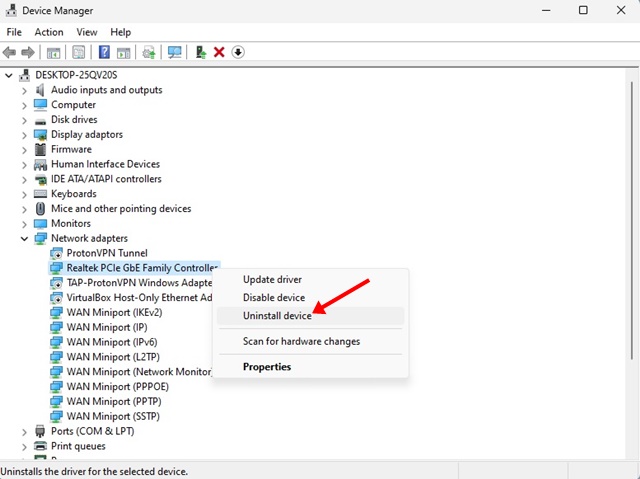
4. Onay isteminde Kaldır düğmesine tıklayın.
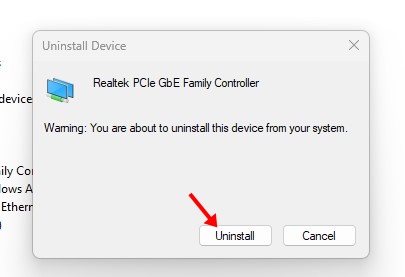
5. Şimdi bilgisayar adına sağ tıklayın ve Donanım değişikliklerini tara’yı seçin.
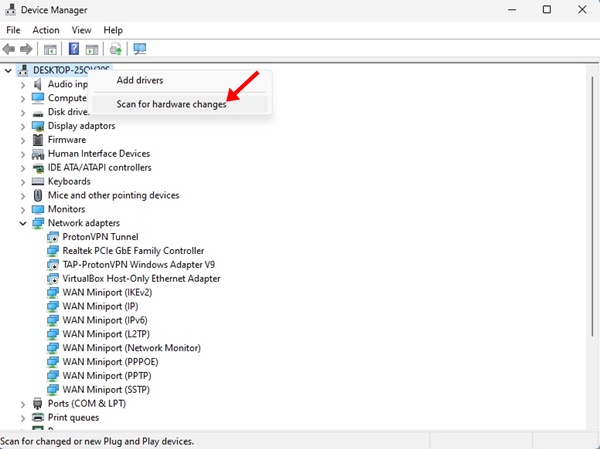
6. Şimdi, kaldırılan ağ bağdaştırıcısı en son sürücülerle birlikte yüklenecektir.
7. Ağ bağdaştırıcısını kaldırmak istemiyorsanız, üzerine sağ tıklayın ve Sürücüyü Güncelle’yi seçin.
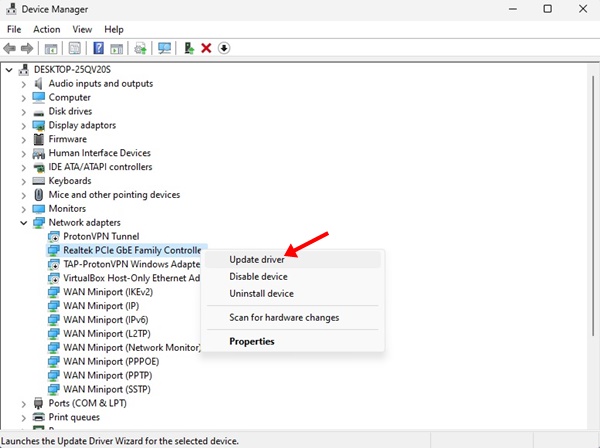
8. Sürücüleri Güncelle isteminde, güncel sürücü yazılımını otomatik olarak ara öğesini seçin.
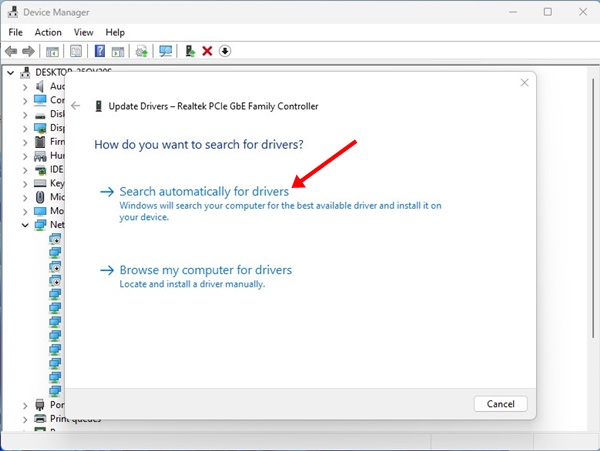
Bu kadar! Şimdi sürücü güncelleme prosedürünü tamamlamak için ekrandaki talimatları izleyin.
3. Ağ Bağdaştırıcısı Sorun Gidericisini çalıştırın
Hala Ethernet’te geçerli bir IP yapılandırması yok hatası alıyorsanız, Ağ Bağdaştırıcısı Sorun Giderici’yi çalıştırmanız gerekir. İşte yapmanız gerekenler.
1. Windows Arama’ya tıklayın ve Ağ sorunlarını tanımlayın ve onarın yazın.
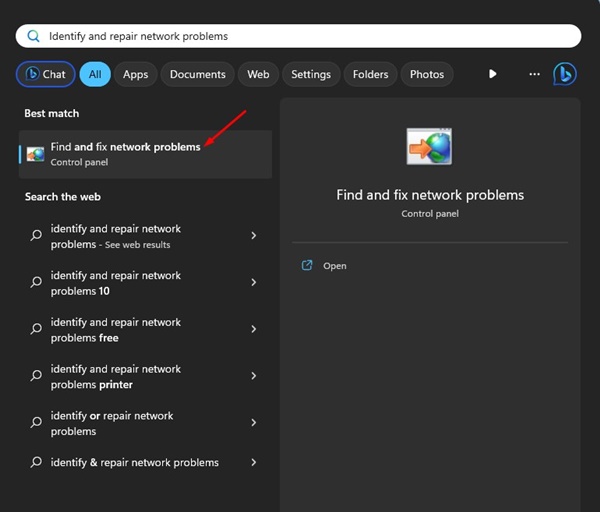
2. Listeden ilk seçeneği açın. Bu, bilgisayarınızda Ağ bağdaştırıcısı sorun gidericisini başlatır.
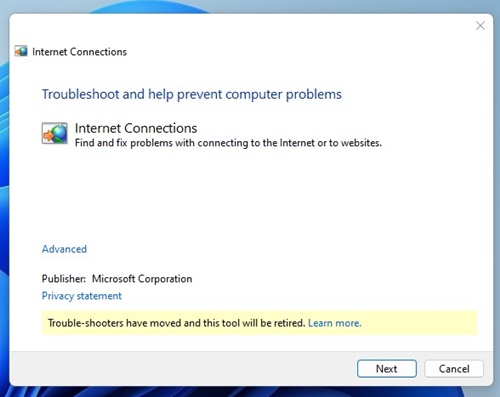
Ağ Bağdaştırıcısı Sorun Giderici çalışacak ve sorunu çözecektir. Sorunu tanımlayamazsa sonraki yöntemleri uygulayın.
4. Ağ Adaptörü Ayarlarını Kontrol Edin
Eh, modern yönlendiriciler IP Adresini otomatik olarak almak için tasarlandı. Ancak, bazen ağ bağdaştırıcıları DNS sunucusunu ve IP Adresini otomatik olarak yakalayamaz. Bu nedenle, bu yöntemde ‘Ethernet’in geçerli bir IP yapılandırması yok’ hata mesajını düzeltmek için Ağ bağdaştırıcısı ayarlarını kontrol etmemiz gerekiyor.
1. Öncelikle klavyenizdeki Windows Key + R tuşlarına basın. Çalıştır iletişim kutusunu açacaktır.
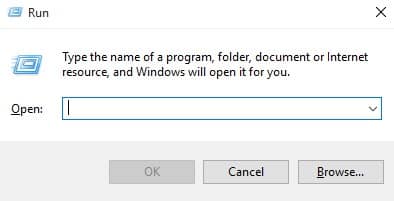
2. ÇALIŞTIR iletişim kutusunda ncpa.cpl yazın ve enter tuşuna basın.
3. Şimdi Ağ Bağlantıları sekmesini göreceksiniz. Geçerli ağ bağdaştırıcısına sağ tıklayın ve özellikleri seçin.
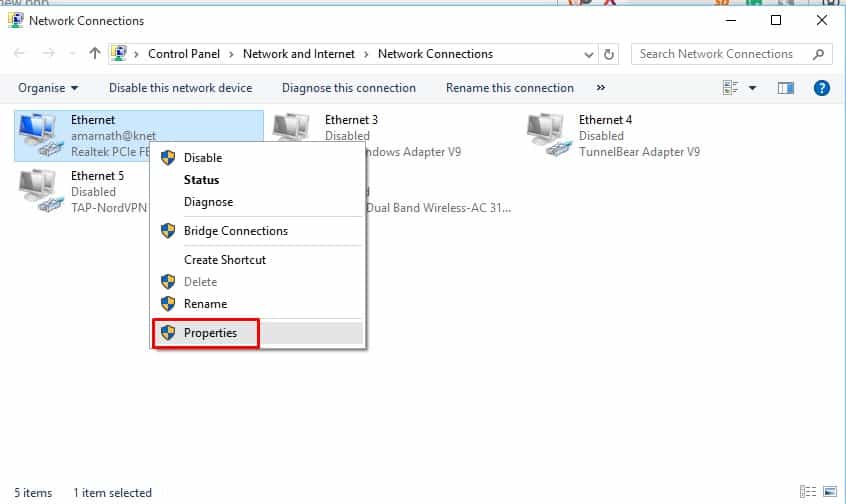
4. Özellikler altında, İnternet Protokolü Sürüm 4’ü seçin ve ‘Özellikler’e tıklayın
5. Bir sonraki sayfada Otomatik Olarak Bir IP Adresi Al ve DNS Sunucu Adresini Otomatik Olarak Al’ı seçin.
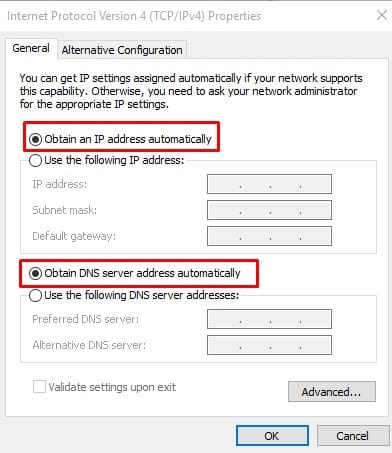
Bu kadar; bitirdiniz! Şimdi ‘Uygula’ya ve ardından ‘Tamam’a basın. Bilgisayarınızı yeniden başlattığınızda ‘Ethernet’in geçerli bir IP yapılandırması yok’ hatası düzeltilecektir.
5. Komut İstemini Kullanma
Pekala, Windows işletim sistemindeki komut istemi bize birçok yönden yardımcı olabilir. Ne oldu? CMD, ağla ilgili sorunları da çözebilir. Bu nedenle, bu yöntemde ‘Ethernet’in geçerli bir IP yapılandırması yok’ hata mesajını düzeltmek için bazı CMD komutlarını kullanacağız.
1. Windows simgesine sağ tıklayın ve Komut İstemi’ni (Yönetici) seçin.
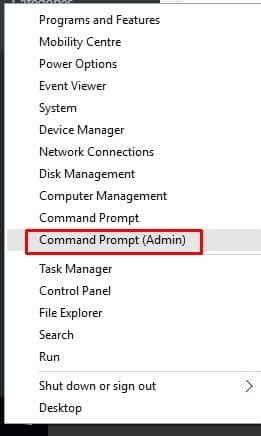
2. Komut İsteminde aşağıdaki komutları girmeniz gerekir.
netsh winsock resetnetsh int IP reset
Bu kadar; bitirdiniz! Tamamlandığında, değişiklikleri uygulamak için bilgisayarınızı yeniden başlatın.
6. Microsoft Çekirdek Hata Ayıklama Ağ Bağdaştırıcısını Devre Dışı Bırakın
Microsoft Çekirdek Hata Ayıklama Ağ Bağdaştırıcısını Aygıt Yöneticisinden devre dışı bırakmak, hatayı düzeltmek için başka bir en iyi seçenektir. Diğer ağ bağdaştırıcılarının işlevselliğini etkilemediği için endişelenmeden devre dışı bırakabilirsiniz.
1. Windows aramasına tıklayın ve cihaz yöneticisi yazın. Ardından, listeden Aygıt Yöneticisi uygulamasını açın.
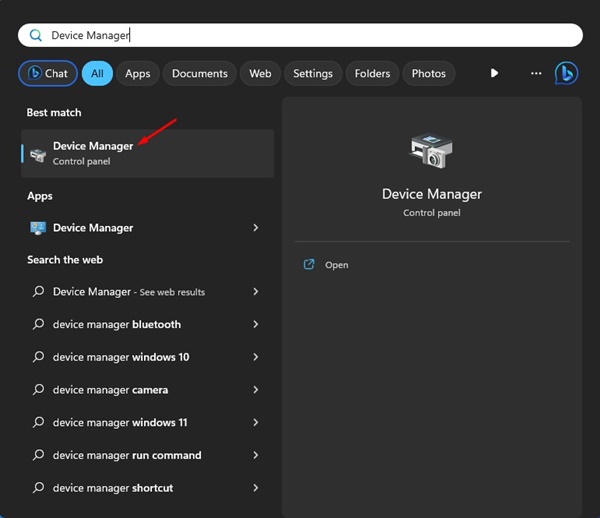
2. Aygıt Yöneticisi açıldığında, Görüntüle’ye tıklayın ve Gizli aygıtları göster’e tıklayın.
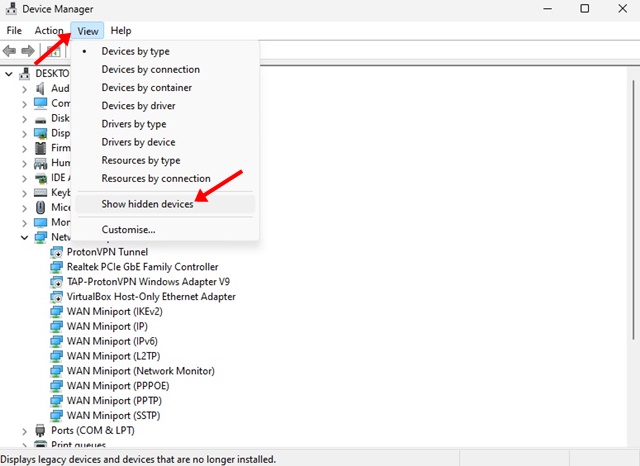
3. Şimdi ağ bağdaştırıcılarını genişletin. Microsoft Kernel Debug Network bağdaştırıcısına sağ tıklayın ve Cihazı Devre Dışı Bırak’ı seçin.
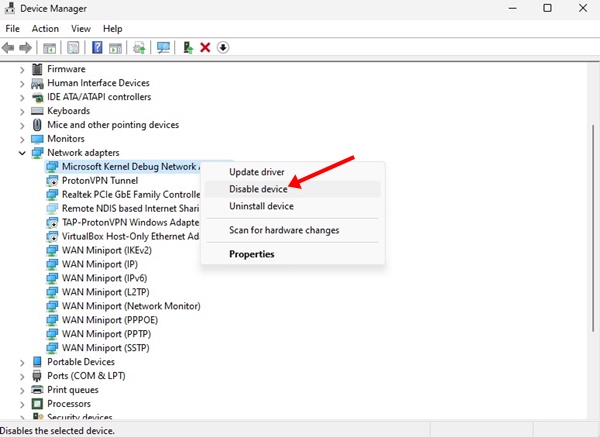
Bu kadar! Şimdi değişiklikleri uygulamak için bilgisayarınızı yeniden başlatın.
7. Hızlı Başlatmayı Devre Dışı Bırakın
Bazı Windows 10 kullanıcıları, Hızlı Başlangıç özelliğini devre dışı bırakarak “Ethernet’in geçerli bir IP yapılandırması yok” hata mesajını düzelttiklerini bildirdi. Bu nedenle, hatayı düzeltmek için bu yöntemi de deneyebilirsiniz.
1. Windows 10’u açın, arayın ve Denetim Masası yazın. Listeden Denetim Masası’nı açın.
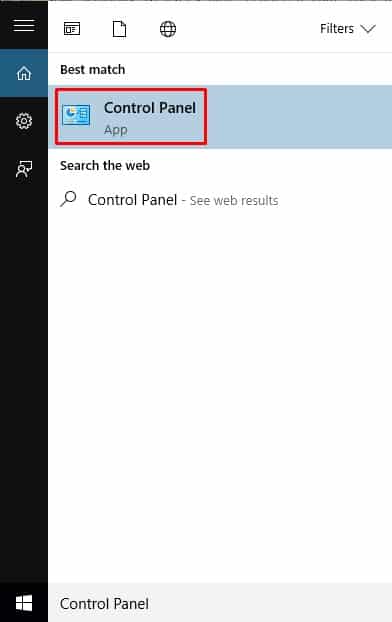
2. Denetim Masası’nda Güç Seçenekleri’ne tıklamanız gerekir.
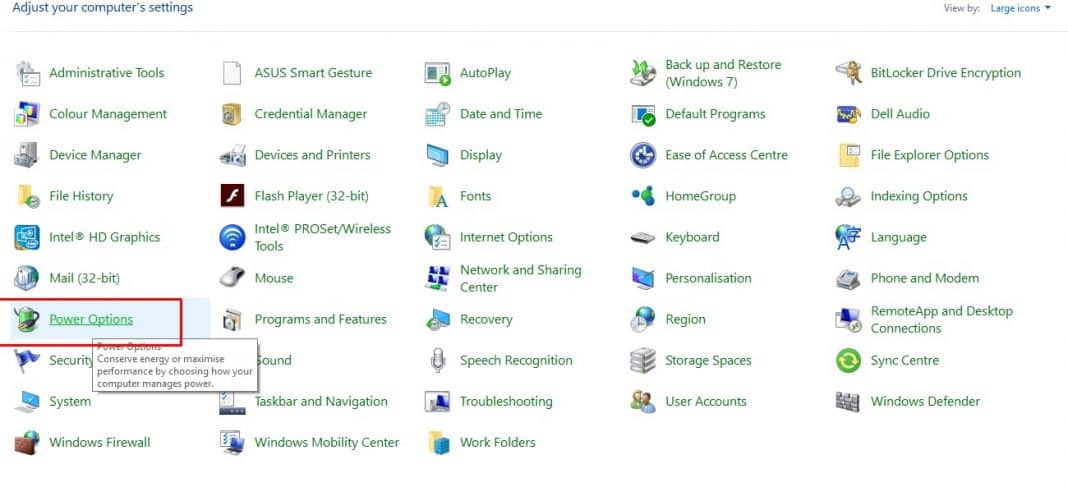
3. Şimdi, Güç Seçeneklerinde, Güç düğmesinin ne yapacağını seç’e tıklamanız gerekir.
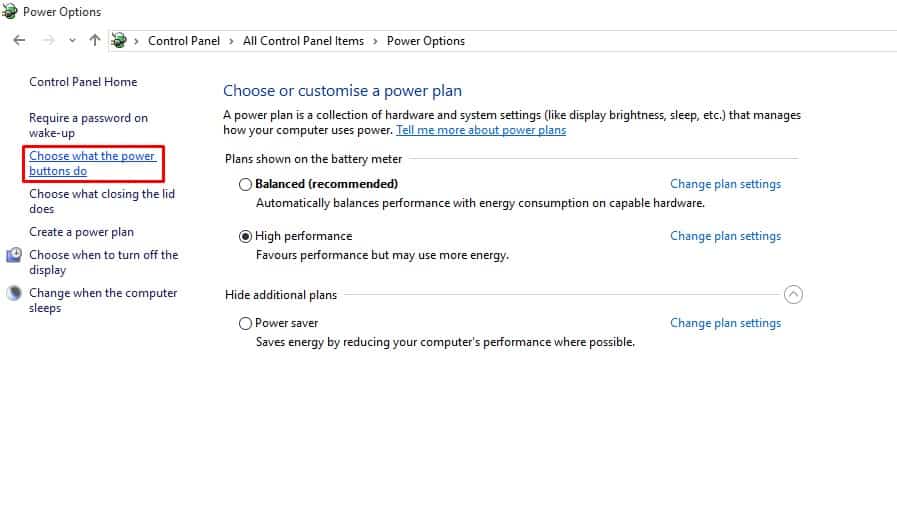
4. Bir sonraki sayfada, şu anda kullanılamayan Ayarları Değiştir’e tıklayın.
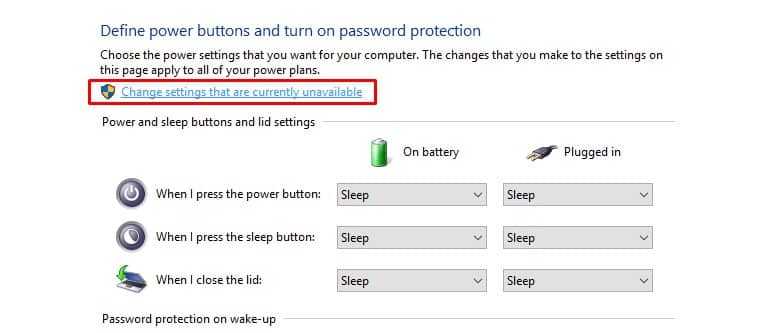
5. Şimdi, ‘Hızlı başlatmayı aç’ seçeneğinin işaretini kaldırmanız gerekiyor.
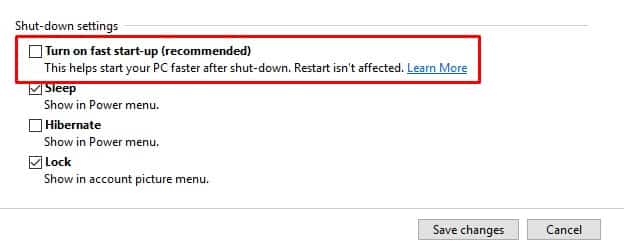
Bu kadar; bitirdiniz! Şimdi değişiklikleri uygulamak için bilgisayarınızı yeniden başlatın.
8. IPv6’yı devre dışı bırakın
Microsoft Forumlarındaki bazı Windows kullanıcıları, IPv6’yı devre dışı bırakarak ‘Ethernet’in geçerli bir IP Yapılandırmasına sahip olmadığını’ düzelttiklerini bildirdi. Bu nedenle, bu yöntemde, ağ hata mesajını düzeltmek için IPv6 protokolünü devre dışı bırakacağız.
1. Öncelikle Windows 10’da Denetim Masası’nı açın ve Ağ ve İnternet’i seçin.
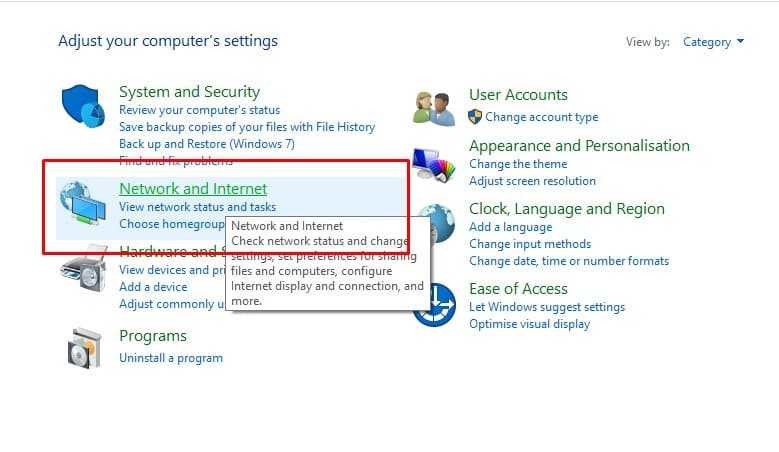
2. Sonraki sayfada Ağ ve Paylaşım Merkezi’ni seçin.
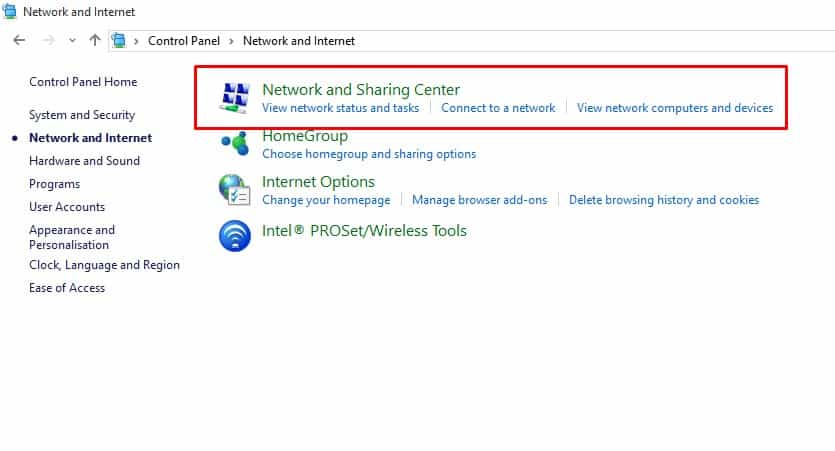
3. Sol taraftaki menüde Bağdaştırıcı Ayarlarını Değiştir’i seçin.
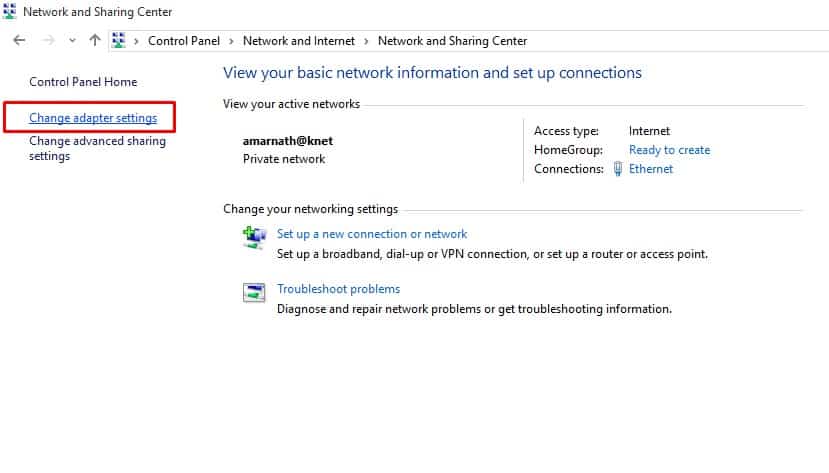
4. Bağlı ağ adaptörüne sağ tıklayın ve Özellikler’e tıklayın.
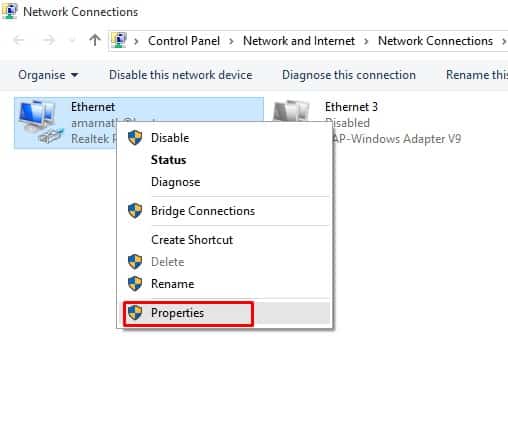
5. Listeden İnternet Protokolü Sürüm 6’yı (TCP/IPv6) bulun ve işaretini kaldırın.
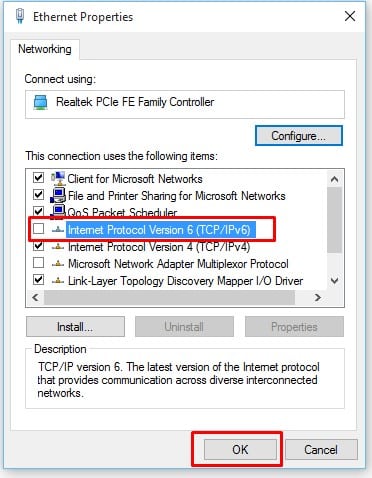
Bu kadar; bitirdiniz! Şimdi ‘Ethernet’in geçerli bir IP Yapılandırması yok’ hata mesajını düzeltmek için bilgisayarınızı yeniden başlatın.
Bu nedenle, ‘Ethernet’in geçerli bir IP yapılandırması yok’ hata mesajını düzeltmenin en iyi yöntemleri bunlardır. Hatayı düzeltmek için başka bir çalışma yöntemi biliyorsanız, aşağıdaki yorum kutusunda bize bildirin.


